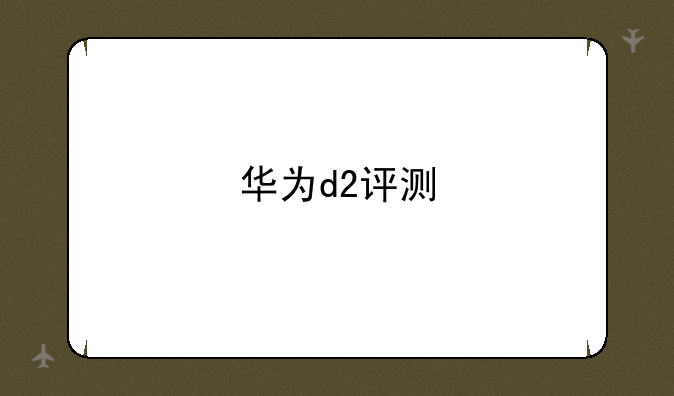宏碁网卡驱动不正常?上不了网?这篇终极修复指南帮你搞定!
智慧数码网小编整理了以下关于 [] 一些相关资讯,欢迎阅读!

最近不少宏碁电脑用户反馈,遇到网卡驱动不正常导致无法上网的问题。这的确让人头疼,毕竟网络已经成为我们日常生活和工作不可或缺的一部分。别担心,作为一名资深IT数码科技产品专家,我将为你提供一套完整的解决方案,助你快速恢复网络连接!
本文将从驱动程序的检查、更新、回滚,以及其他可能的原因和解决方法等多个方面,详细讲解如何修复宏碁网卡驱动问题,让你重回网络世界。
一、 确认问题:真的是网卡驱动问题吗?
在开始修复之前,我们需要排除其他可能导致无法上网的原因。这包括:网络连接本身的问题(路由器故障、网络中断)、网络设置错误(IP地址冲突、DNS设置错误)、物理连接问题(网线松动、网卡接口故障)等等。
首先,检查你的网线是否牢固地连接到电脑和路由器。尝试重启你的路由器和电脑。如果其他设备可以正常连接到网络,则问题更有可能是出在你的电脑上,特别是你的网卡驱动程序。
检查系统托盘中的网络连接图标,看看是否有异常提示,比如感叹号或红色叉号。这些图标通常会提示网络连接问题,可以给你一些线索。
二、 更新网卡驱动程序
过时的或损坏的网卡驱动程序是导致网络连接问题的常见原因。更新驱动程序通常是解决此问题的首要步骤。
方法一: 通过宏碁官网下载。访问宏碁官方网站的“支持”或“驱动程序”页面,输入你的宏碁电脑型号(可以在电脑底部或包装盒上找到),找到相应的网卡驱动程序下载并安装。
方法二:使用设备管理器更新。打开“设备管理器”(在Windows搜索栏输入即可),展开“网络适配器”,找到你的网卡(通常以“Realtek”、“Intel”或“Broadcom”开头),右键单击并选择“更新驱动程序”。选择“自动搜索驱动程序”让系统自动查找并安装最新的驱动程序。
方法三: 使用驱动更新工具。一些专业的驱动程序更新工具,如Driver Booster或Snappy Driver Installer,可以扫描你的系统并自动查找并安装所有过时的驱动程序,包括网卡驱动程序。使用这些工具需要注意选择信誉良好的软件,防止安装恶意软件。
三、 回滚网卡驱动程序
如果最近更新了网卡驱动程序,并且更新后出现网络连接问题,则可以尝试回滚到之前的版本。
在设备管理器中,找到你的网卡,右键单击并选择“属性”。在“驱动程序”选项卡中,点击“回滚驱动程序”按钮。如果可用,系统将回滚到之前的驱动程序版本。
四、 检查硬件问题
如果更新和回滚驱动程序都无法解决问题,则可能存在硬件问题。
这包括网卡本身的故障或电脑其他硬件问题影响了网卡的正常工作。 建议联系宏碁售后或专业的电脑维修人员进行硬件检测和维修。
五、 其他可能的解决方案
除了方法,还有一些其他的解决方法可以尝试:
① 重启电脑: 简单的重启有时可以解决一些临时性的软件或驱动程序问题。
② 检查Windows网络设置:确保你的网络适配器已启用,IP地址和DNS设置正确。你可以手动设置IP地址或使用DHCP自动获取IP地址。
③ 运行网络疑难解答:Windows自带的网络疑难解答工具可以自动检测并修复一些常见的网络问题。
④ 系统文件检查:运行系统文件检查工具(sfc /scannow) 检查并修复可能损坏的系统文件。
六、 寻求专业帮助
如果尝试了所有方法仍然无法解决问题,建议联系宏碁官方客服或专业的电脑维修技术人员寻求帮助。他们可以提供更专业的诊断和解决方案。
记住,提供你的电脑型号、操作系统版本以及遇到的具体问题细节,将有助于他们更好地帮助你解决问题。
总结:
修复宏碁网卡驱动不正常导致无法上网的问题,需要一步步排查,从软件到硬件,系统地解决。 希望步骤能够帮助你解决问题,顺利恢复网络连接! 如果你还有其他问题,欢迎在评论区留言,我会尽力解答。
声明:本站所有文章资源内容,如无特殊说明或标注,均为采集网络资源。如若本站内容侵犯了原著者的合法权益,可联系本站删除。